Watermarks lossis watermarks feem ntau yog siv kom cov duab thiab cov duab tsis tuaj yeem siv tau yam tsis tau kev tso cai los ntawm tus tswv qub. Cov ntsiab lus zoo li no nyuaj heev rau tshem tawm. Yog tias koj xav tau siv daim duab watermarked, koj tuaj yeem tshem qhov cim siv daim ntawv thov zoo li Photoshop, lossis GIMP uas yog lwm txoj hauv kev pub dawb rau Photoshop. Qhov wikiHow no qhia koj li cas kom tshem cov cim dej ntawm cov duab.
Kauj ruam
Txoj Kev 1 ntawm 2: Siv Photoshop
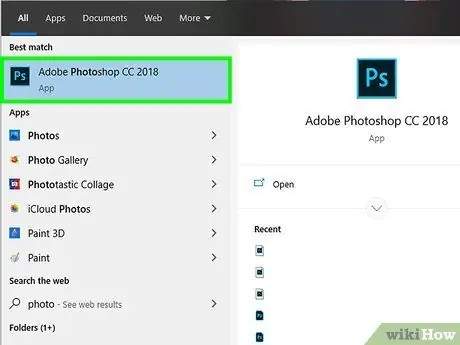
Kauj Ruam 1. Khiav Photoshop
Daim ntawv thov no tau cim los ntawm lub cim xiav nrog cov lus "Ps" nyob nruab nrab. Nyem lub cim qhib Photoshop.
Koj xav tau kev tso npe siv Photoshop. Adobe Creative Cloud cov kev pabcuam them nqi pib los ntawm 20.99 US las (kwv yees li 300 txhiab rupiah) rau ib daim ntawv thov. Koj tuaj yeem tso npe sau npe yuav cov kev pabcuam no ntawm no. Lub sijhawm 7-hnub pub dawb kuj tseem muaj
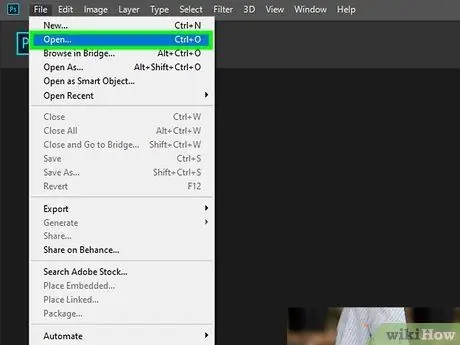
Kauj Ruam 2. Qhib daim duab hauv Photoshop
Ua raws cov theem no kom qhib cov duab hauv Photoshop:
- Nyem cov ntawv qhia zaub mov " Cov ntaub ntawv ”.
- Nyem " Qhib ”.
- Nrhiav thiab nyem cov ntaub ntawv duab los xaiv nws.
- Nyem " Qhib ”.
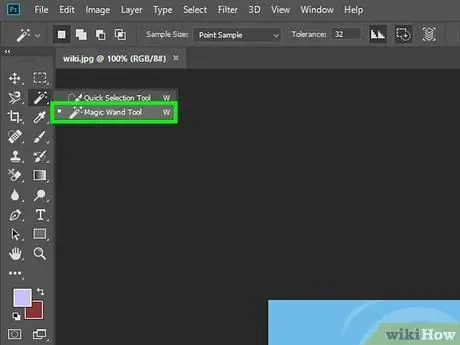
Kauj Ruam 3. Xaiv cov cuab yeej “Magic Wand”
Cov cuab yeej no nyob hauv lub cuab yeej ntawm sab laug ntawm qhov screen. Lub cim zoo li rab yaj phom nrog lub ci ci ntawm qhov taub.
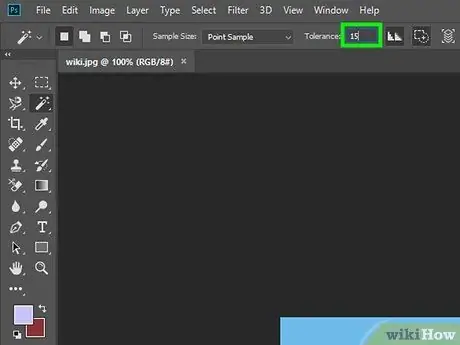
Kauj Ruam 4. Teem qib siab rau ib puag ncig 15 pixels
Siv daim teb ib sab ntawm cov ntawv "Kev kam rau siab" hauv lub vaj huam sib luag nyob rau sab saum toj ntawm lub vijtsam txhawm rau hloov qib kev ua siab ntev ntawm cov cuab yeej. Teem kev ua siab ntev rau qib me dua li "15".
Yog tias "Khawv koob khawv koob" cuab yeej xaiv thaj tsam sab nraum tus cim dej, nyem qhov luv "Ctrl" + "Z" lossis "Command" + "Z" kom tsis xaiv thiab txo qib cov cuab yeej ua siab ntev ntxiv.
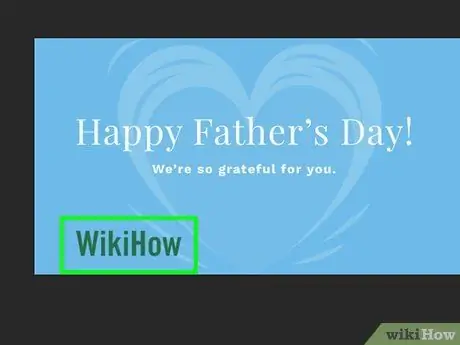
Kauj Ruam 5. Nyem sab hauv lub cim dej
Tom qab ntawd, ib feem hauv daim ntawv teev npe yuav raug xaiv. Thaj tsam ib puag ncig los ntawm kab kab txav mus los yog thaj chaw xaiv. Nws yog qhov ua tau tias txhua qhov watermarks yuav tsis raug xaiv ncaj qha. Txawm li cas los xij, qhov no tsis yog teeb meem tsuav yog lub cuab yeej tsis xaiv thaj chaw sab nraum cov cim dej.
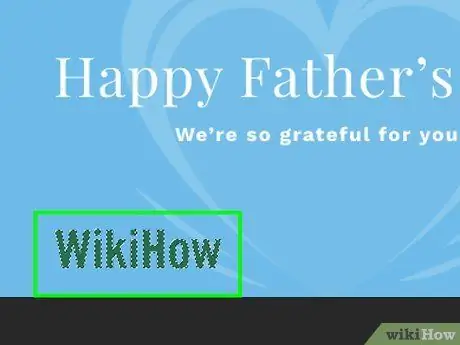
Kauj Ruam 6. Tuav tus yuam sij Hloov thiab nyem rau lwm thaj chaw ntxiv nws raws li thaj chaw xaiv
Thaum xaiv qhov "Magic Wand" lub cuab yeej, tuav tus yuam sij "Ua haujlwm" thiab nyem rau lwm thaj tsam hauv daim ntawv dej kom ntxiv nws ua qhov chaw xaiv. Khaws xaiv lwm thaj tsam kom txog rau thaum tag nrho cov cim dej.
Xwb, koj tuaj yeem siv ib qho ntawm "Lasso" cov cuab yeej thiab ua raws tus qauv ntawm daim duab watermark. Cov khoom siv "Lasso" tau qhia los ntawm lub cim lasso. Lub cim no yog nyob rau ntawm lub cuab yeej ntawm sab laug ntawm lub qhov rai qhov haujlwm
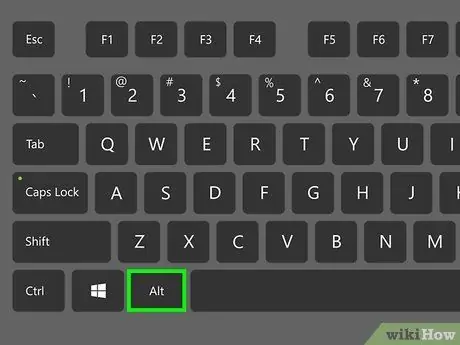
Kauj Ruam 7. Tuav Alt qhov tseem ceeb los yog Hais kom ua thiab nyem thaj tsam kom tshem nws tawm ntawm thaj chaw xaiv.
Yog tias "Magic Wand" cov cuab yeej kos rau thaj tsam sab nraum cov cim dej, txo qib kev ua siab ntev thiab tuav " Alt "los yog" Hais kom ua "Thaum nyem rau ntawm thaj chaw yog li nws tsis raug xaiv.
Koj kuj tseem tuaj yeem siv "Ceev Xaiv" cov cuab yeej nrog teeb tsa kev ua siab ntev, tom qab ntawd nyem thiab rub tus cursor ntawm qhov tsis raug tshem tawm nws los ntawm thaj chaw xaiv
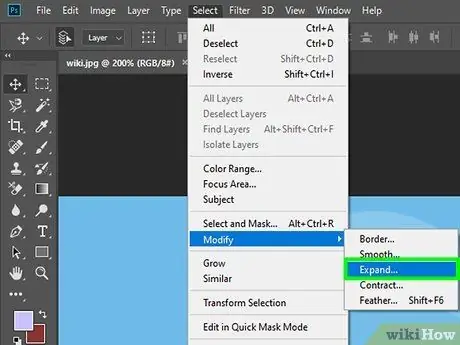
Kauj Ruam 8. Nthuav qhov kev xaiv los ntawm 2-3 pixels
Thaum tag nrho cov watermark raug xaiv, ua raws cov theem no txhawm rau nthuav qhov kev xaiv dhau ntawm cov cim dej los ntawm ob peb lub pixels.
- Nyem " Xaiv "Hauv cov ntawv qhia zaub mov saum toj no.
- Nyem " Hloov kho ”.
- Nyem " Nthuav dav ”.
- Ntaus tus lej 1-3 rau hauv daim teb tom ntej no "Nthuav dav".
- Nyem " Ok ”.
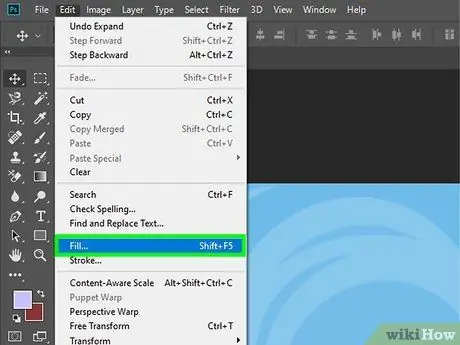
Kauj Ruam 9. Siv daim ntawv "paub-paub"
Cov yam ntxwv no ua tiav qhov kev xaiv watermark nrog cov duab lossis cov khoom nyob ib puag ncig nws. Ua raws cov theem no txhawm rau ntxiv "cov ntsiab lus-paub" teb:
- Nyem " Kho kom raug "Hauv cov ntawv qhia zaub mov saum toj kawg nkaus ntawm qhov screen.
- Nyem " Sau ”.
- Xaiv " Cov ntsiab lus paub "Hauv cov ntawv qhia zaub mov nco ib sab ntawm" Siv ".
- Nyem " Ok ”.
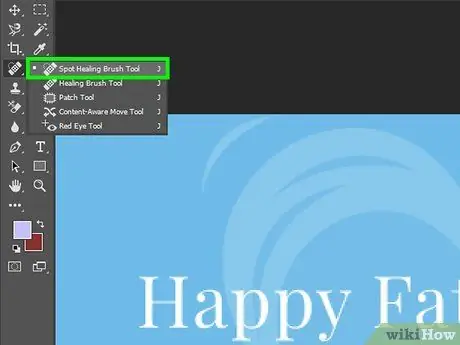
Kauj Ruam 10. Xaiv lub cuab yeej "Clone Stamp"
Lub cim zoo li lub thwj roj hmab ntawm lub cuab yeej nyob rau sab laug ntawm qhov program. Daim teb "cov ntsiab lus-paub" tuaj yeem tso qee qhov kev hloov pauv pom hauv daim duab hauv qab daim duab. Koj tuaj yeem siv "Clone Stamp" cov cuab yeej los kho qhov kev hloov pauv.
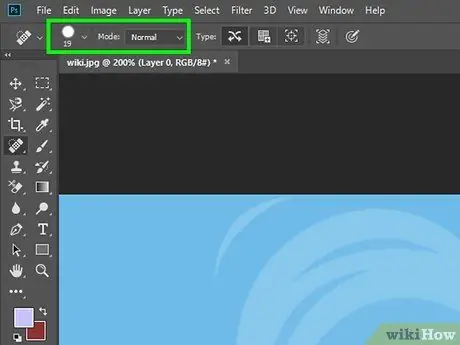
Kauj Ruam 11. Kho qhov loj thiab tawv ntawm txhuam
Ua raws cov theem no txhawm rau kho qhov loj thiab tawv ntawm txhuam "Clone Stamp":
- Nyem rau ntawm lub kaum pob (txhuam) lub cim nyob rau sab saud sab laug ntawm lub qhov rais Photoshop.
- Siv cov kab zauv los kho qhov txhuam me me. Koj tseem tuaj yeem hloov qhov txhuam me me los ntawm nias " ["los yog" ] ”.
- Txo qhov txhuam txhuam kom "0".
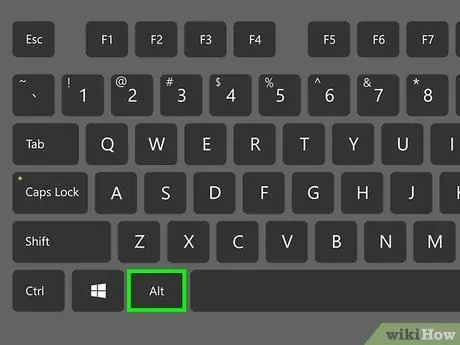
Kauj Ruam 12. Tuav tus yuam sij Alt los yog Hais kom ua thiab nyem thaj tsam ib sab ntawm qhov tsis meej.
Thaj chaw yuav raug xaiv los ua qauv los npog txhua qhov chaw tsis zoo. Tsis txhob xaiv qhov tsis zoo. Tsuas yog xaiv thaj chaw lossis ib sab ntawm ib sab ntawm daim duab uas zoo li tsis huv.

Kauj Ruam 13. Nyem qhov seem
Thaj chaw huv uas koj tau xaiv ua ntej ua piv txwv yuav raug muab tso rau hauv ntu. Nco ntsoov tias ib feem uas koj npog zoo li zoo thiab sib xyaw nrog thaj chaw ib puag ncig nws.
Tsis txhob nyem lossis rub tus cursor los npog qhov tsis meej. Tsuas yog nyem tus nas ib kauj ruam zuj zus. Yog tias tseem muaj lwm qhov uas xav tau kho kom raug, xaiv thaj chaw tshiab ua qauv thiab muab cov qauv tso rau ntawm qhov tsis sib haum los ntawm txhaj rau nws maj
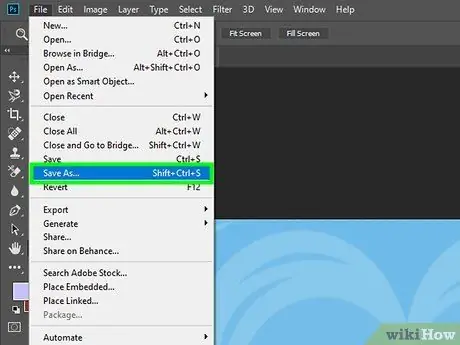
Kauj Ruam 14. Txuag daim duab
Thaum txaus siab nrog daim duab kawg, ua raws cov theem no kom txuag tau daim duab:
- Nyem " Cov ntaub ntawv ”.
- Xaiv " Txuag raws li ”.
- Ntaus lub npe rau daim duab hauv daim teb uas nyob ib sab ntawm kab ntawv "File name".
- Xaiv " JPEG "Hauv cov ntawv qhia zaub mov nco ib sab ntawm kab ntawv" Format ".
- Nyem " Txuag ”.
Txoj Kev 2 ntawm 2: Siv GIMP

Kauj Ruam 1. Rub tawm thiab teeb tsa GIMP
GIMP yog qhov kho duab zoo ib yam li Photoshop. Txawm li cas los xij, tsis zoo li Photoshop, GIMP tuaj yeem rub tawm thiab siv tau dawb. Ua raws cov theem no txhawm rau rub tawm thiab teeb tsa GIMP:
- Mus ntsib https://www.gimp.org/ los ntawm lub web browser.
- Nyem " Download tau 2.10.18 ”.
- Nyem " Rub tawm GIMP 2.10.18 ncaj qha ”.
- Qhib GIMP cov ntawv teeb tsa hauv koj "Downloads" nplaub tshev lossis browser.
- Ua raws li cov lus qhia ntawm lub vijtsam kom ua tiav kev teeb tsa.
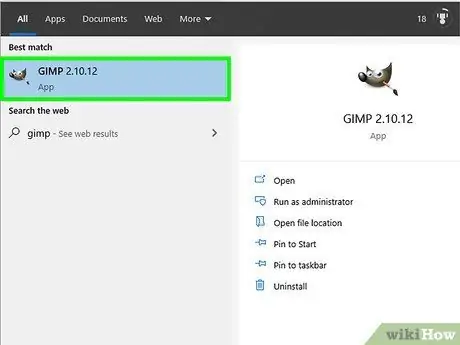
Kauj Ruam 2. Qhib GIMP
GIMP muaj lub cim uas zoo li hma liab nrog txhuam xim hauv nws lub qhov ncauj. Nyem rau GIMP lub cim kom qhib daim ntawv thov.
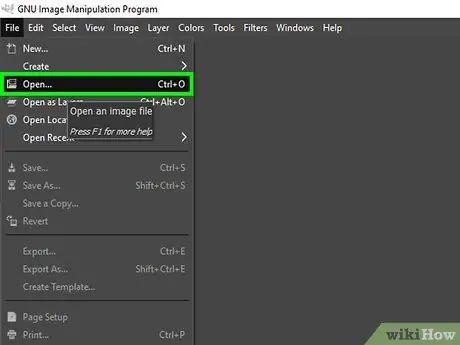
Kauj Ruam 3. Qhib daim duab duab hauv GIMP
Ua raws cov theem no kom qhib cov duab hauv GIMP:
- Nyem " Cov ntaub ntawv ”.
- Nyem " Qhib ”.
- Nrhiav thiab nyem cov ntaub ntawv duab los xaiv nws.
- Nyem " Qhib ”.
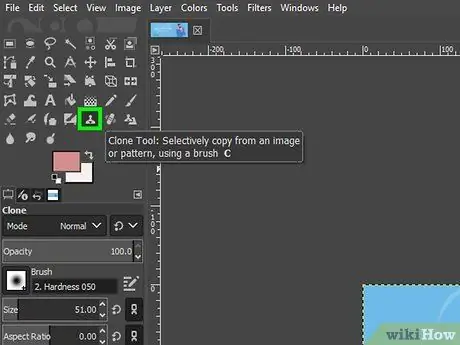
Kauj Ruam 4. Xaiv lub cuab yeej "Clone"
Lub cim zoo li clone stamp ntawm lub cuab yeej ntawm sab laug ntawm lub vijtsam.
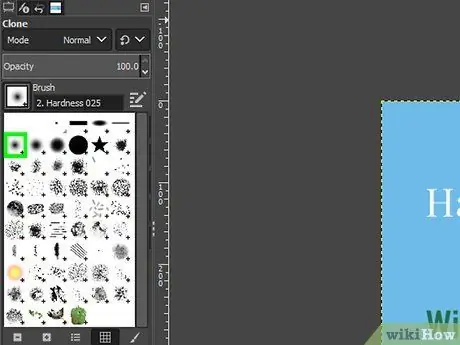
Kauj Ruam 5. Xaiv hom txhuam zoo
Nyem rau lub cim xim txhuam nyob rau sab saud sab laug ntawm "Vaj Huam Sib Luag Kev Xaiv" vaj huam sib luag thiab xaiv txhuam nrog cov ces kaum ploj (gradient).
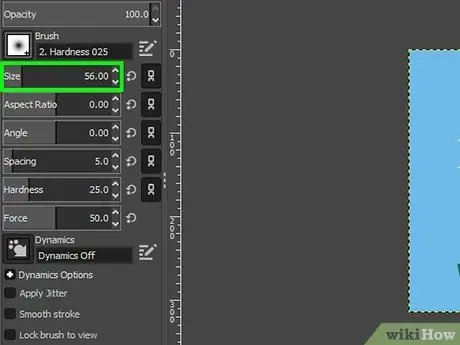
Kauj Ruam 6. Nias [ los yog ] los kho qhov txhuam me me.
Thaum lub pob nyem, qhov txhuam me me yuav nce lossis nqis.
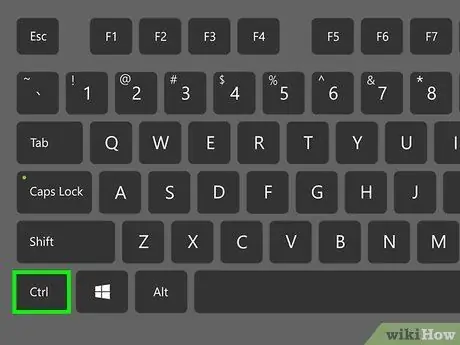
Kauj Ruam 7. Tuav tus yuam sij Ctrl los yog Hais kom ua thiab nyem thaj tsam ib ncig ntawm tus cim dej.
Cov cheeb tsam no yuav raug xaiv ua qauv.

Kauj Ruam 8. Nyem rau ntawm daim duab
Qhov chaw piv txwv yuav npog cov cim dej hauv daim duab. Nyem rau tus nas hauv qhov sib ntxiv (ib nias) kom txog rau thaum tag nrho cov cim dej npog thaj tsam piv txwv. Ntau li ntau tau ua kom ntseeg tau tias ib feem koj npog zoo thiab sib xyaw nrog thaj chaw ib puag ncig nws.

Kauj Ruam 9. Rov ua dua cov txheej txheem saum toj no kom txog thaum cov cim dej npog
Tej zaum koj yuav tsum tau coj mus kuaj los ntawm lwm qhov ntawm daim duab kom npog cov ntawv. Xyuas kom tseeb tias cov qauv coj los ntawm thaj chaw ze rau ib feem uas yuav tsum tau txiav lossis npog.
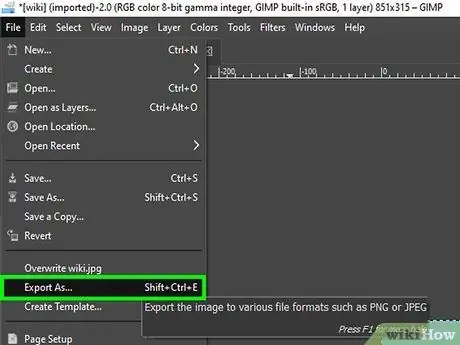
Kauj ruam 10. Export daim duab kawg
Thaum koj txaus siab nrog cov duab zoo li cas, ua raws cov theem no kom xa cov duab:
- Nyem cov ntawv qhia zaub mov " Cov ntaub ntawv ”.
- Nyem " Export Raws li ”.
- Ntaus lub npe cov ntaub ntawv rau hauv daim teb tom ntej ntawm "Npe".
- Nyem " Xaiv Hom Ntawv (Los Ntawm Kev Txuas Ntxiv) "Nyob hauv qab ntawm lub qhov rais.
- Xaiv " Cov duab JPEG ”.
- Nyem " Export ”.







